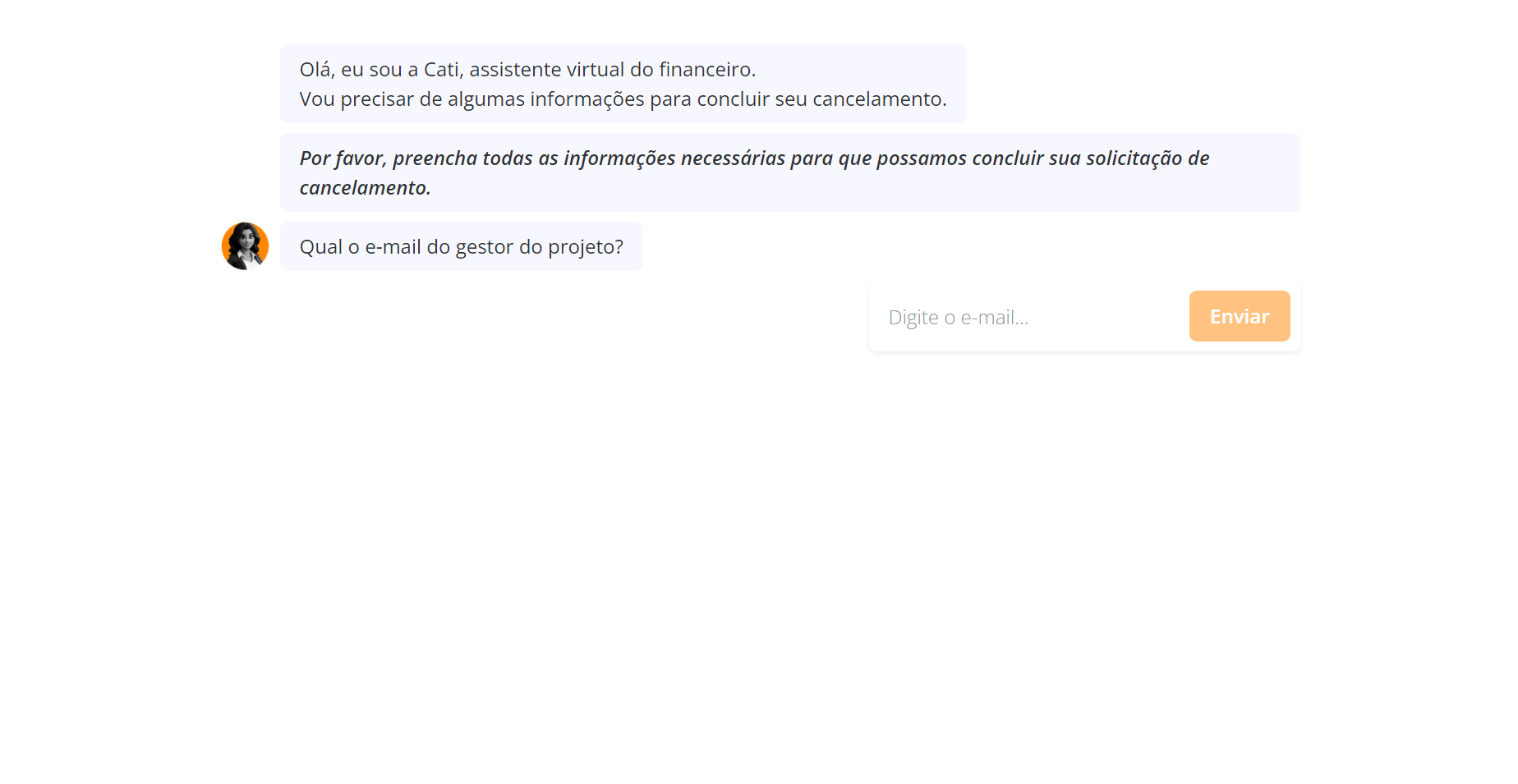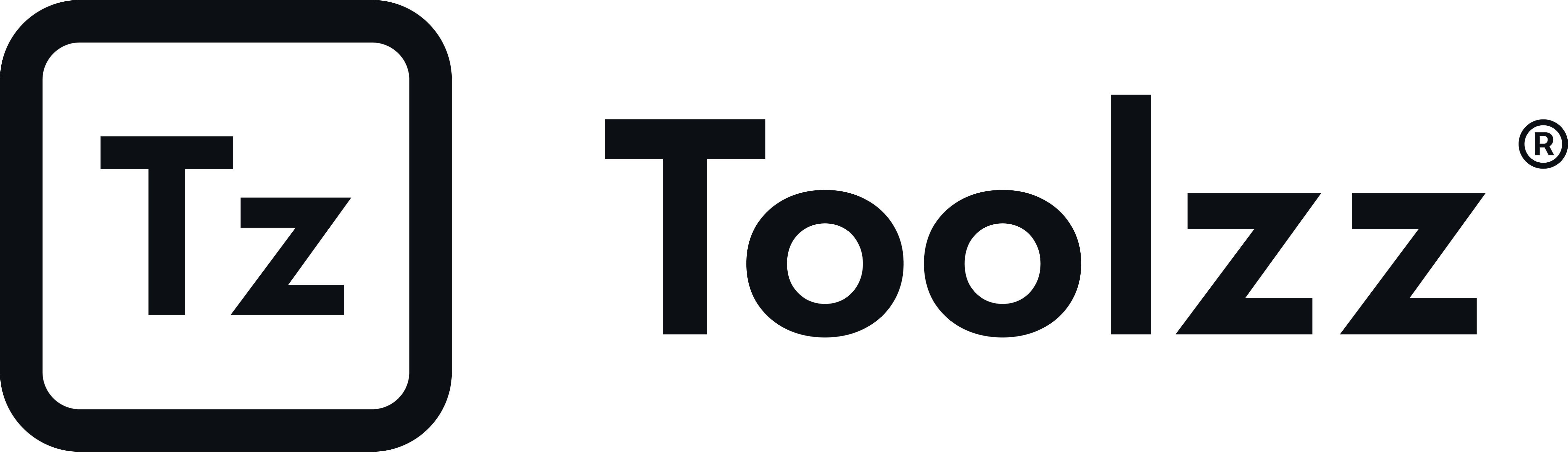Criação de Uma Conta Toolzz AI
- Para criar uma conta na Toolzz AI é necessário que o usuário acesse a página a partir da url https://admin.toolzz.ai onde encontrará a página de login.
- O usuário que está criando a conta tem a opção de criar a conta automaticamente utilizando o Google ou criar da forma tradicional. Veja abaixo os campos de criação de uma conta.
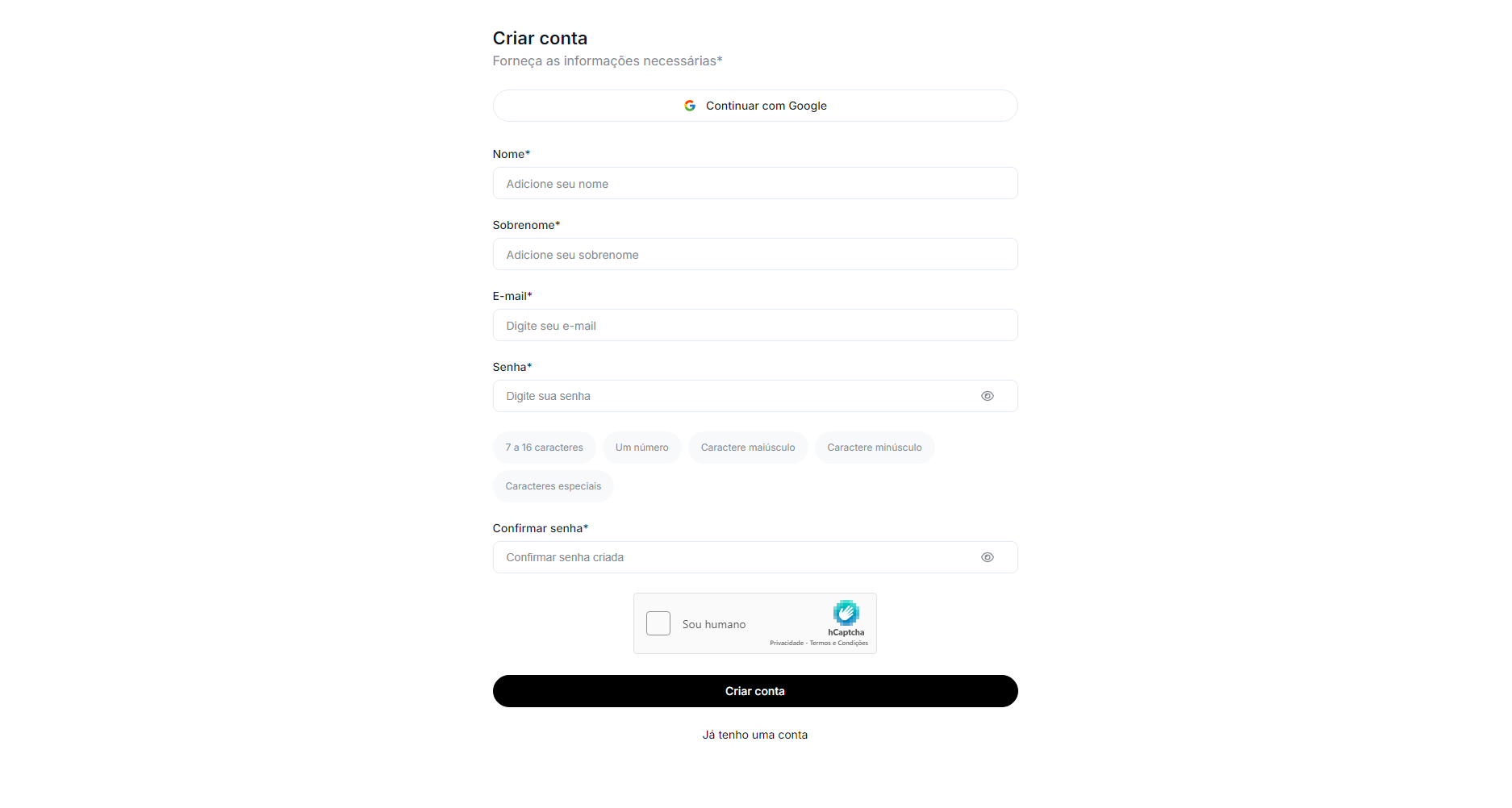
Nome: Campo para que o Administrador insira seu nomeSobrenome: Campo para que o Administrador insira o sobrenomeEmail: Campo para que o Administrador insira o e-mail que será usado na contaSenha: Campo para que o Administrador insira a senhaConfirmação de Senha: Campo para que o Administrador digite a confirmação da senha
Todos os campos são obrigatórios e a senha deve ter de sete a 16 caracteres, incluindo número, letra maiúscula, minúscula e caractere especial.
- Após a criação da conta, a plataforma envia a confirmação da conta diretamente para o e-mail cadastrado.
- Após a criação da conta, o usuário é direcionado para a criação da instituição (mesmo que se cadastre pelo Google).
Login
Ao acessar a URL da ToolzzAI, os usuários são direcionados para a tela de Login, que é a forma mais rápida de entrar na plataforma para quem já possui cadastro.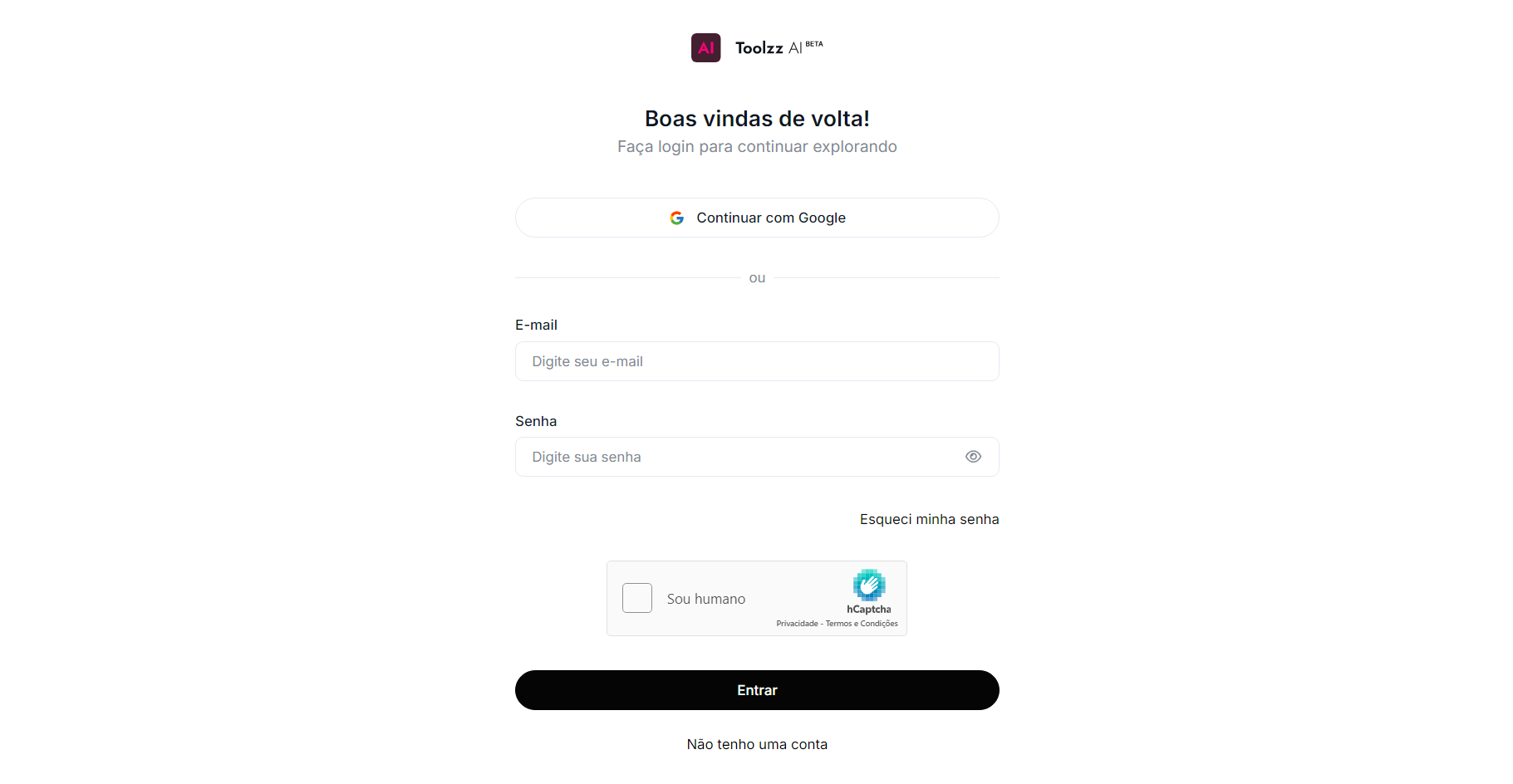
- Login com o Google: O usuário acessa rapidamente ao selecionar uma conta vinculada à instituição, sem precisar inserir credenciais manualmente.
- Email e Senha: No login tradicional, ao inserir e-mail e senha vinculados, o usuário acessa a instituição normalmente.
Redefinição de Senha
A Redefinição de Senha serve para usuários que ficam longos períodos sem acessar a plataforma e esquecem sua senha. Para redefinir, basta clicar em “Esqueci minha senha” e seguir as instruções.- Inserir E-mail: Campo onde o usuário insere o e-mail vinculado à instituição e envia a solicitação de redefinição
- Instruções de Redefinição de Senha: O usuário receberá no e-mail as instruções e um formulário com os campos Senha e Confirmação de Senha
Minha Conta Toolzz AI
A plataforma ToolzzAI permite que os usuários acessem, atualizem e configurem a conta como preferirem. Ao acessar o menu da ToolzzAI e clicar em “Configurações”, o usuário encontra o menu “Minha Conta”, onde pode fazer as seguintes configurações: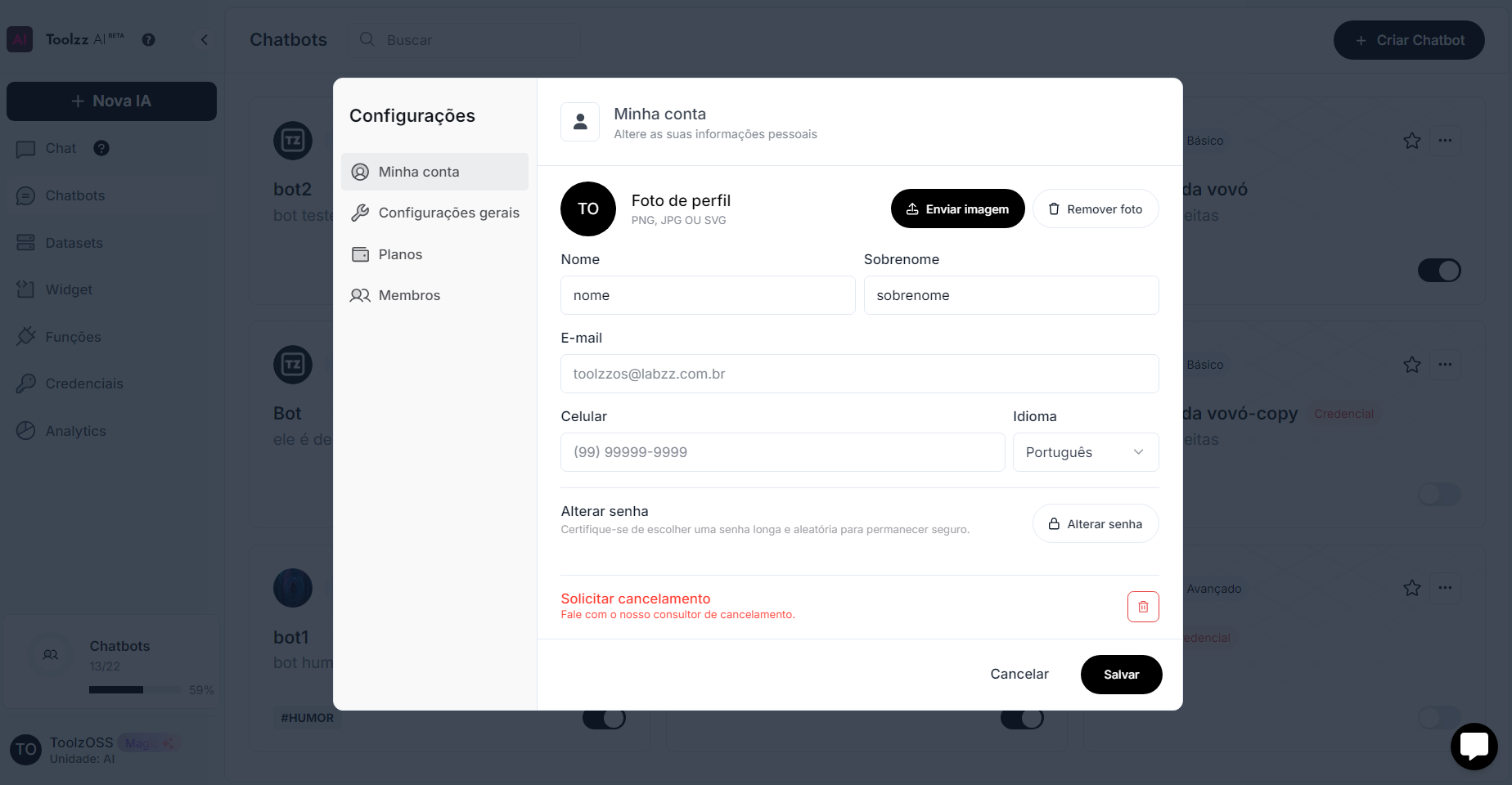
Foto de perfil:Configurar e atualizar a foto de perfil da conta (PNG, SVG e JPG)Nome:Nome utilizado na criação da contaSobrenome:Sobrenome utilizado na criação da contaE-mail:Único campo que não pode ser atualizadoCelular:Adicionar um número de celular à contaIdioma:Configurar e escolher o idioma da contaAlterar Senha:Atualizar a senha da conta
Excluir Conta
A Plataforma permite que o Administrador solicite a exclusão da conta ToolzzAI criada, levando para um fluxo de preenchimento de informações com a Assistente Virtual do Financeiro.